Julkaise objekteja
Yleistä
Julkaisu on objekti, johon voi liittää yhden tai useamman dokumentin toimitettavaksi eteenpäin esimerkiksi asiakkaalle.
- Dokumentteja voidaan toimittaa myös keräilykorin Vie-toiminnon kautta.
- Erona on, että Julkaisun avulla toimitettavista dokumenteista jää järjestelmään tieto, koska ja kenelle dokumentit on toimitettu.
- Julkaisun sisältämiin dokumentteihin voidaan myös tehdä muutoksia, kommentoida muutokset ja toimittaa sisältö uudelleen.
- Historiatieto muutoksista säilyy toisin kuin keräilykorin avulla tehtävistä toimituksista.
Julkaisuun voidaan valita, vaikka vain yksi dokumentti, hakea erillisiä dokumentteja yksi kerrallaan tai valita useita dokumentteja keräilykorin avulla.
- Julkaisuun voit lisätä mitä tahansa dokumenttityyppejä, esim. tekstidokumentteja, piirustuksia, nimikkeitä.
Julkaisusta koostetaan Excel-tiedosto, joka toimitetaan asiakkaalle.
- Excel-tiedosto sisältää mahdolliset dokumentin metatiedot sekä liittyvän/liittyvät tiedoston.
Perusta julkaisu
Julkaisuobjekti perustetaan kuten mikä tahansa Flow'n objekti. Julkaisudokumentin käsittely löytyy Arkisto-välilehdeltä kohdasta Muut.
- Katso Luo uusi objekti.
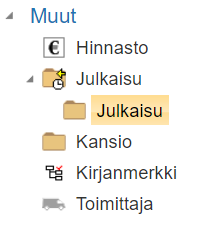
Varaa julkaisu
Julkaisuobjektin pitää olla varattuna, jotta siihen voidaan valita joko yksittäisiä dokumentteja tai keräilykorin kautta useita dokumentteja kerralla.
- Julkaisuun voit aina lisätä uusia dokumentteja.
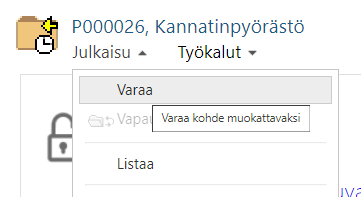
Vapauta julkaisu
Kun olet saanut lisättyä Julkaisuun tarvittavat dokumentit, lukitse sen käsittely toiminnolla Julkaisu > Vapauta.
- Dokumentin voit aina varata uudelleen, mikäli haluat tehdä muutoksia tai esimerkiksi poistaa dokumentteja Julkaisusta.
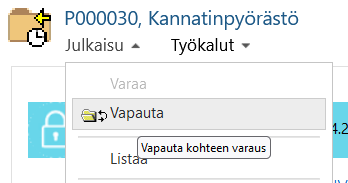
Julkaisudokumentin kommentointi
Jos Julkaisun Nimi- ja Kuvaus-kentät eivät riitä kuvaamaan Julkaisun sisältöä, käytä kommentointia. Julkaisukohtainen kommentointilehti avautuu sivun oikeasta ylänurkasta.

Lisää yksittäinen dokumentti julkaisuun
(1) Valitse dokumentti
- Tässä valittu tekstidokumentti, voit valita myös esim. piirustuksen, nimikkeen
(2) Valitse Työkalut > Lisää Julkaisuun
(3) Valitse lisättävä dokumenttityyppi
- Voit valita yhden tai useamman dokumenttityypin, oletuksena valittuna päätiedosto
- Eri objektityypeille valittavana erilaisia vaihtoehtoja, esim. pdf, dwg, dxf
(4) Valitse Julkaisu
- Valintalistalla näkyvät kaikki varattuna olevat Julkaisuobjektit
(5) Valitse Lisää
(6) Lisää tarvittaessa kommentti Julkaisukortille
Kun kaikki tarvittavat dokumentit on lisätty Julkaisuun, vapauta Julkaisu. Vain varattuna oleva Julkaisu näkyy valintalistalla ja vain varattuun Julkaisuun voidaan lisätä dokumentteja
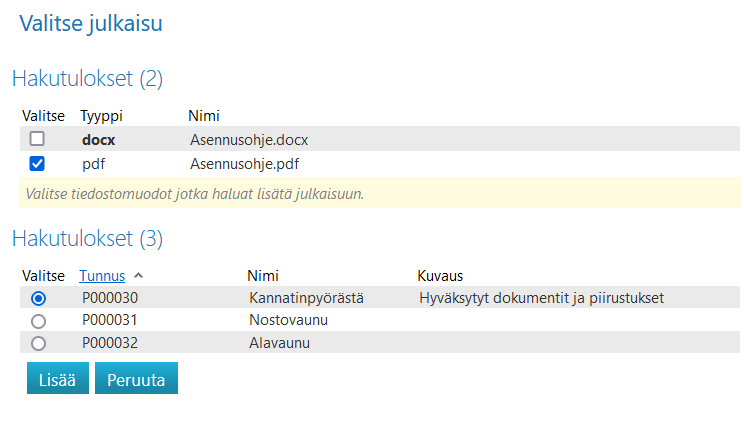
Lisää keräilykorin sisältö julkaisuun
(1) Kopioi haluamasi dokumentit keräilykoriin
(2) Siirry keräilykoriin
(3) Valitse koko keräilykori tai valitse haluamasi dokumentit
(4) Valitse Keräilykori > Lisää Julkaisuun
(5) Valitse lisättävä dokumenttityyppi
- Voit valita yhden tai useamman dokumenttityypin, oletuksena valittuna päätiedosto
(6) Valitse Julkaisu
- Valintalistalla näkyvät kaikki varattuna olevat Julkaisuobjektit
(7) Valitse Lisää
(8) Lisää tarvittaessa kommentti Julkaisun kortille
Kun kaikki tarvittavat dokumentit on lisätty Julkaisuun, vapauta Julkaisu. Vain varattuna oleva Julkaisu näkyy valintalistalla ja vain varattuun Julkaisuun voidaan lisätä dokumentteja
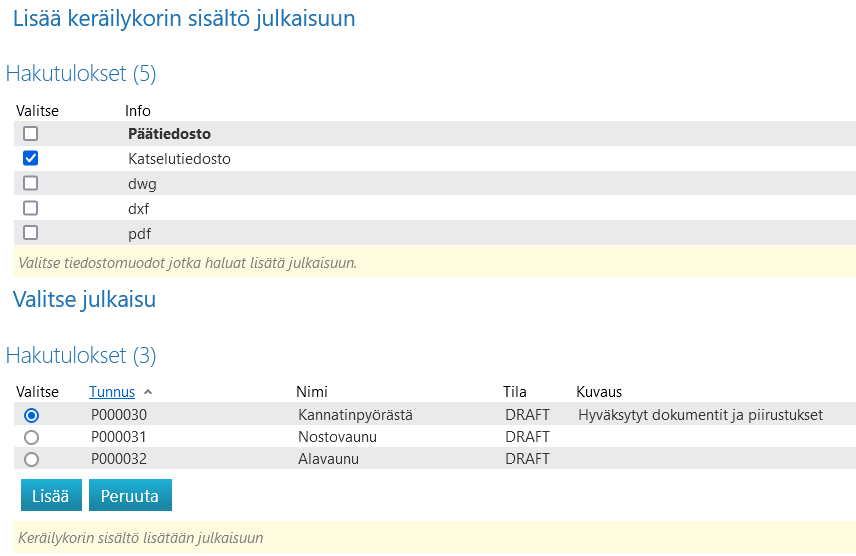
Listaa Julkaisun dokumentit
Julkaisukortilla toiminto Julkaisu > Listaa näyttää Julkaisussa olevat dokumentit
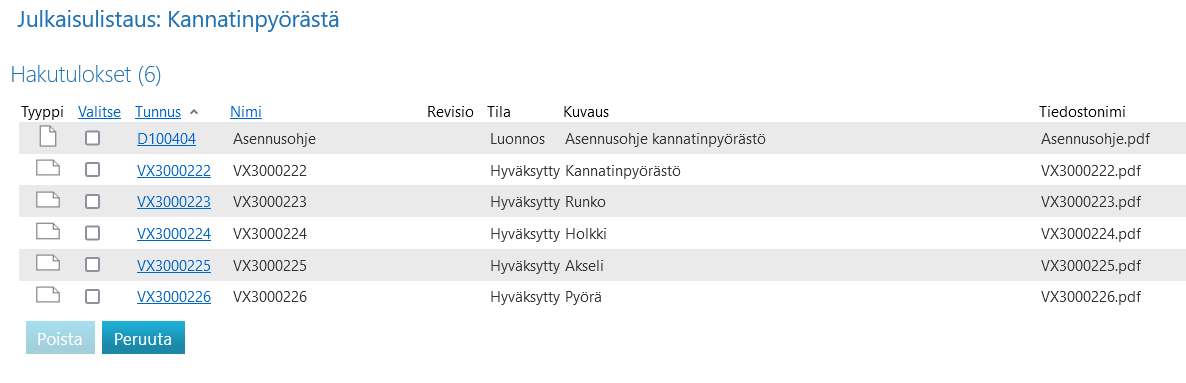
Poista dokumentteja Julkaisusta
(1) Varaa Julkaisu
(2) Valitse Julkaisu > Listaa
- Poista-valinta on aktiivinen vain varattuna olevassa Julkaisussa
(3) Valitse poistettavat dokumentit
(4) Valitse Poista
(5) Vapauta lopuksi Julkaisu
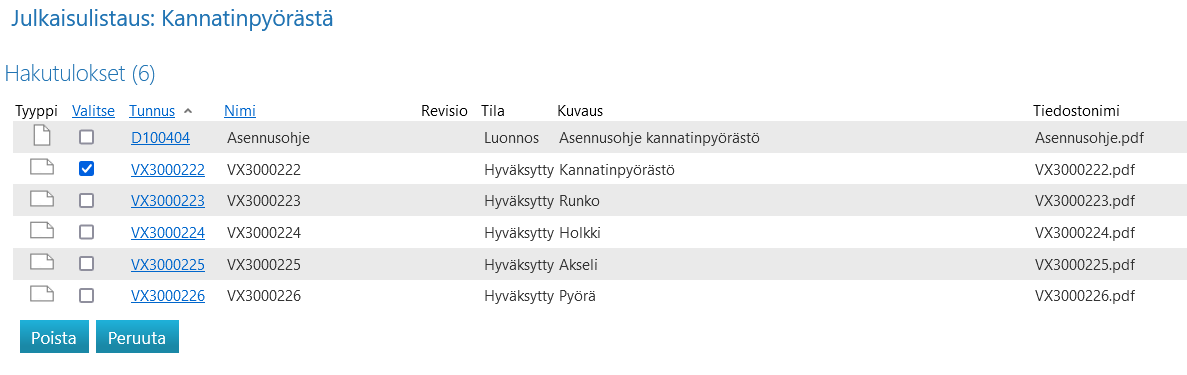
Vie Julkaisu Excel taulukkona
(1) Siirry Julkaisun dokumenttikortille
(2) Valitse Työkalut > Vie
(3) Valitse tiedostomuodoksi XLS
- Lisävalinnat eivät ole käytössä
(4) Valitse Vie
- Ohjelma muodostaa Excel-muotoisen pakatun tiedoston Julkaisun sisältämistä dokumenteista
(5) Tallenna pakattu tiedosto haluamaasi paikkaan
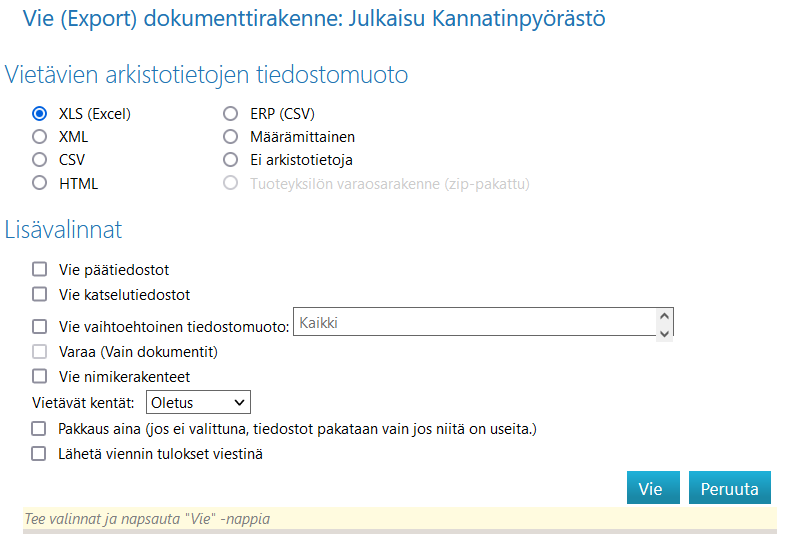
Pakatun tiedoston purkaminen
Mikäli Julkaisu sisältää dokumentteja, joilla on metadatatietoja, pakatun tiedoston purkamisen jälkeen levylle syntyy alihakemisto, joka sisältää Excel-tiedoston sekä FILES-kansion. Excel-tiedosto sisältää dokumenttien metadatatiedot ja FILES-kansio sisältää dokumenttitiedostot.
Mikäli Julkaisu sisältää esimerkiksi vain PDF-tiedostoja, pakattu tiedosto sisältää vain FILES-kansion.
